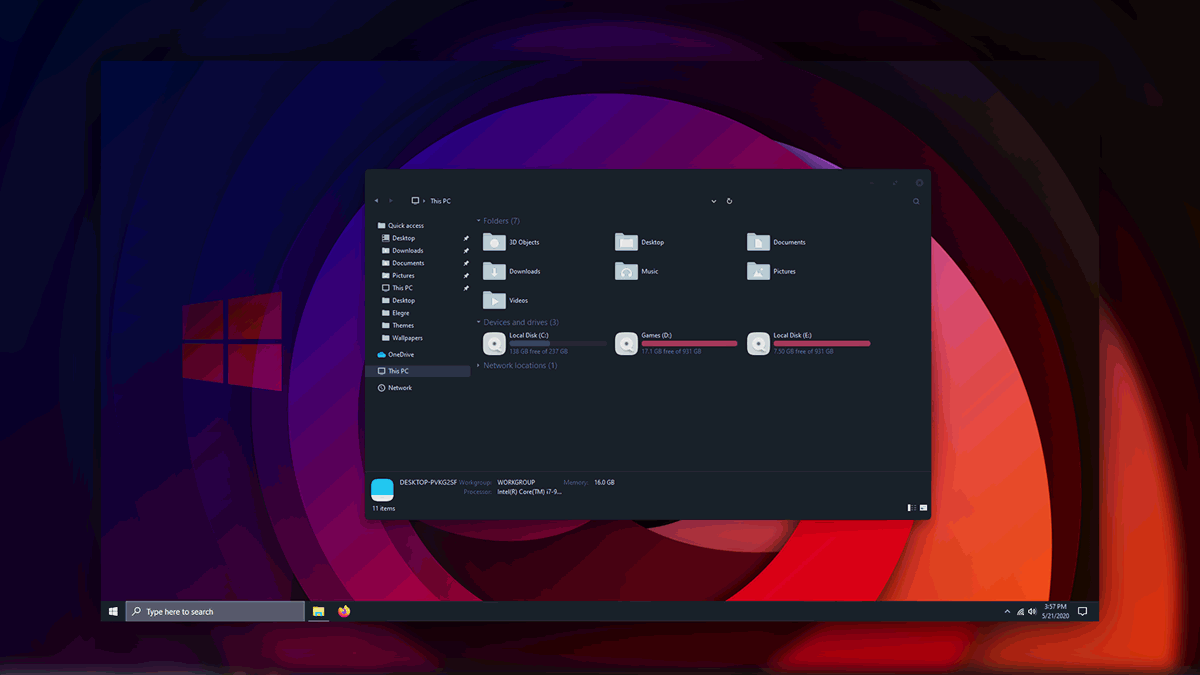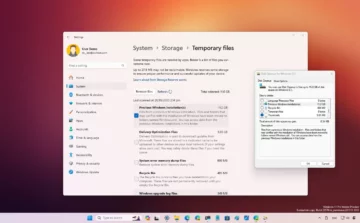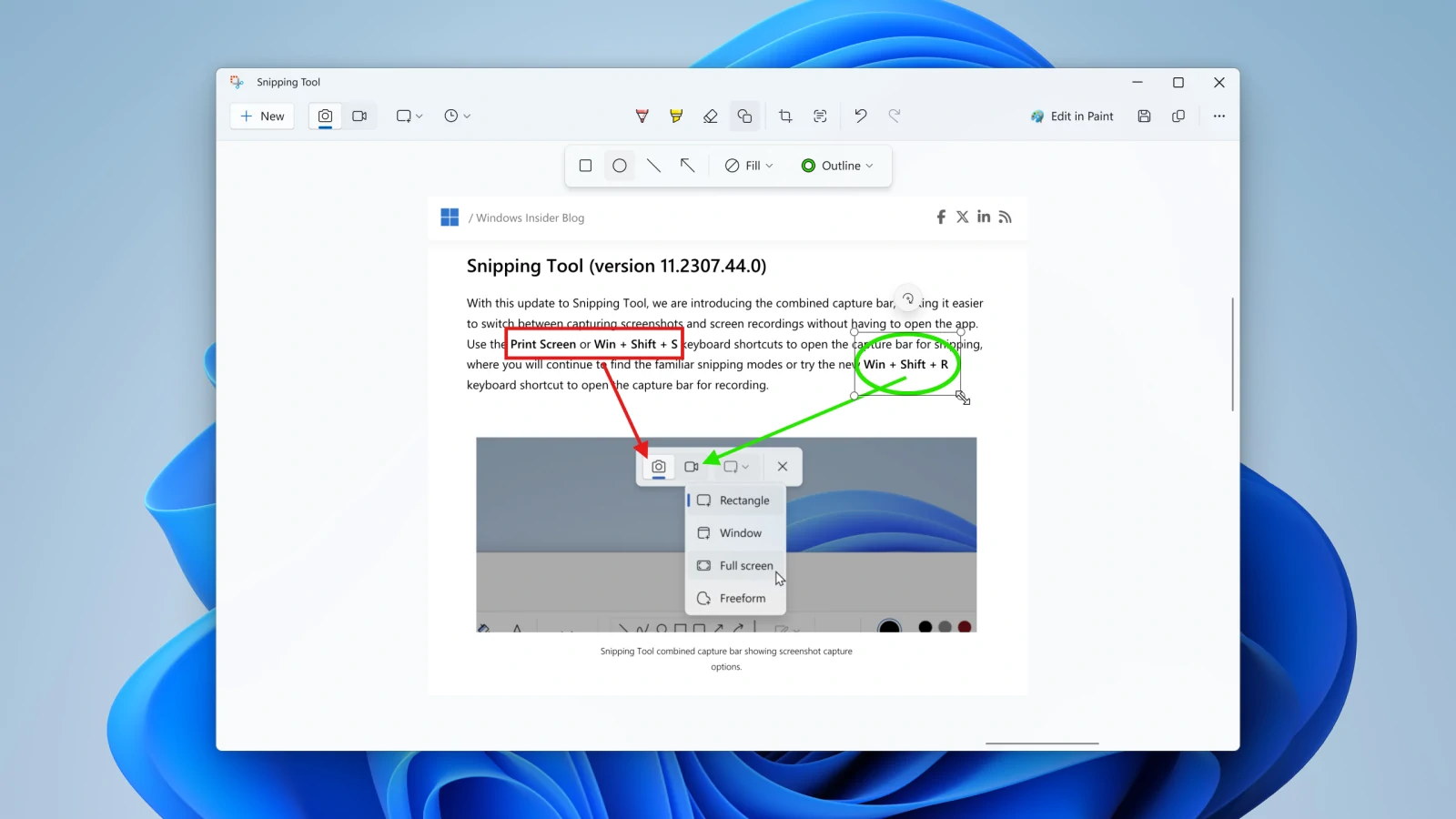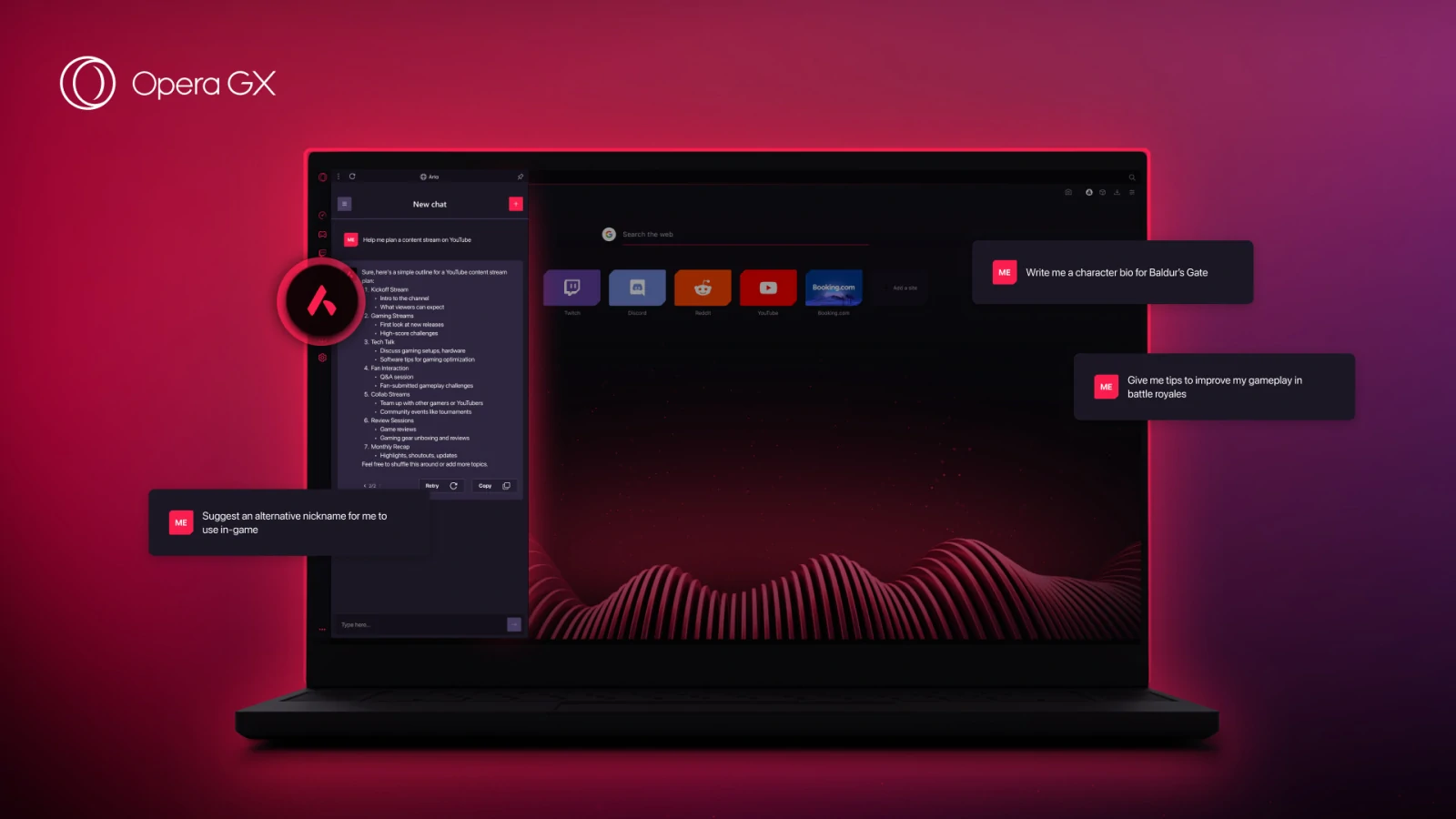Cuando actualizas tu computadora a una nueva versión de Windows 10, o instalas una versión preliminar, el proceso de instalación guarda una copia de la versión anterior en la carpeta «Windows.old«.
Esto es parte del mecanismo de seguridad en caso de que el proceso de actualización salga mal. Si la instalación falla por cualquier motivo, el sistema puede utilizar la carpeta «Windows.old» para deshacer los cambios. Además, si la actualización se completa con éxito, se conservará la copia de seguridad de la versión anterior para dar la opción de retroceder en caso de que la nueva instalación cause problemas.
Aunque se trata de una función útil, si el equipo funciona correctamente después de la actualización, podrás eliminar de forma segura la carpeta Windows.old para recuperar algunos gigabytes de espacio.
En esta guía de Windows 10, te guiaremos a través de las diferentes formas en que puedes deshacerte de la carpeta Windows.old para liberar varios gigabytes de espacio para almacenar archivos más importantes.
Cómo eliminar la carpeta Windows.old mediante las opciones del Sensor de almacenamiento
El método más sencillo para eliminar la carpeta Windows.old de tu dispositivo es utilizar el Sensor de almacenamiento con los siguientes pasos:
- Abre Configuración.
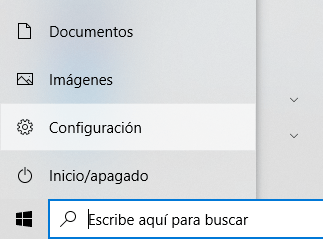
- Haz clic en Sistema.
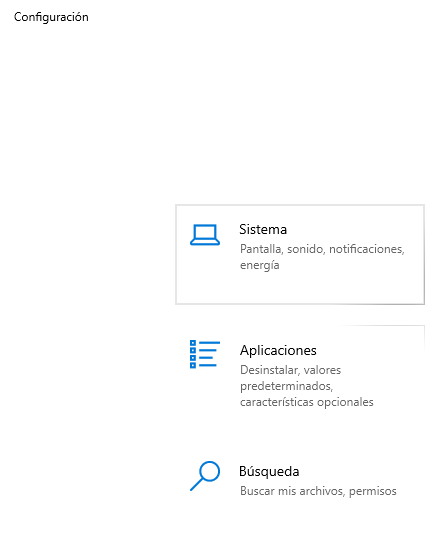
- Haz clic en Almacenamiento.
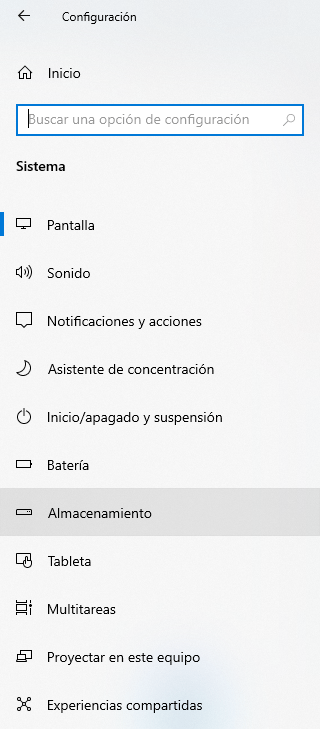
- En la sección «Sensor de almacenamiento», haz clic en la opción Configurar el sensor de almacenamiento o ejecutarlo ahora.
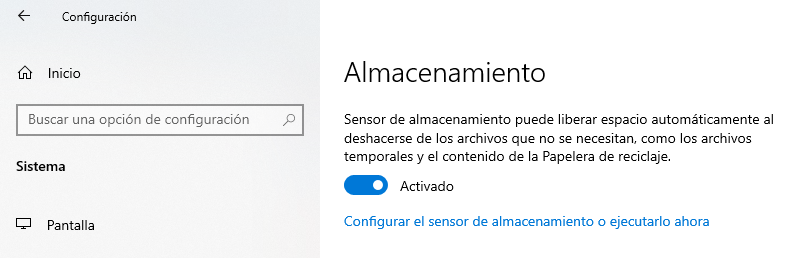
- En la sección «Liberar espacio ahora», marca la opción Eliminar la versión anterior de Windows.
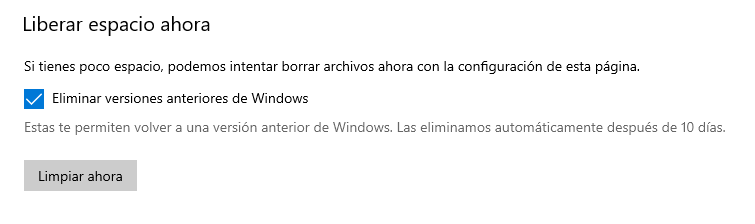
- Haz clic en el botón Limpiar ahora.
Una vez que hayas completado los pasos, la carpeta con la instalación anterior de Windows 10 ya no estará disponible en tu dispositivo.
Cómo eliminar la carpeta Windows.old utilizando la configuración de archivos temporales
Como alternativa, con la aplicación Configuración, puedes eliminar la carpeta Windows.old utilizando la configuración de Archivos temporales con estos pasos:
- Abre la aplicación Configuración.
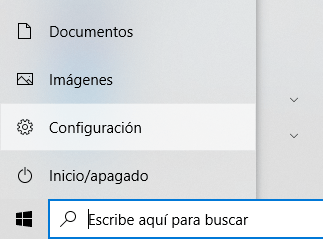
- Haz clic en Sistema.
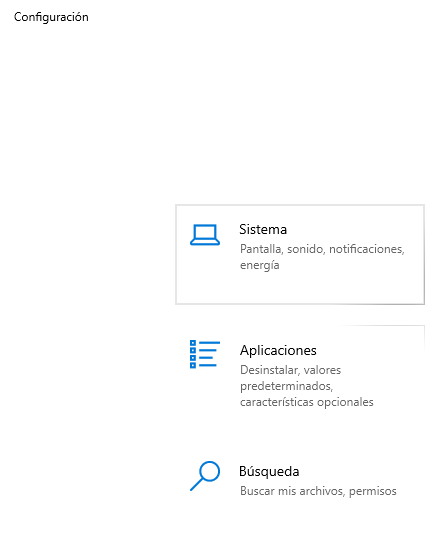
- Haz clic en Almacenamiento.
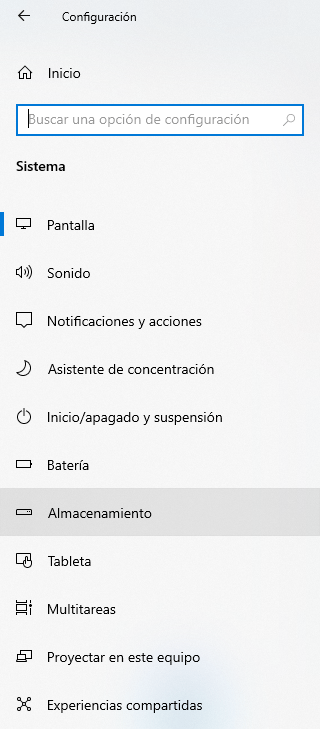
- En la sección «Almacenamiento», haz clic en la opción Archivos temporales.
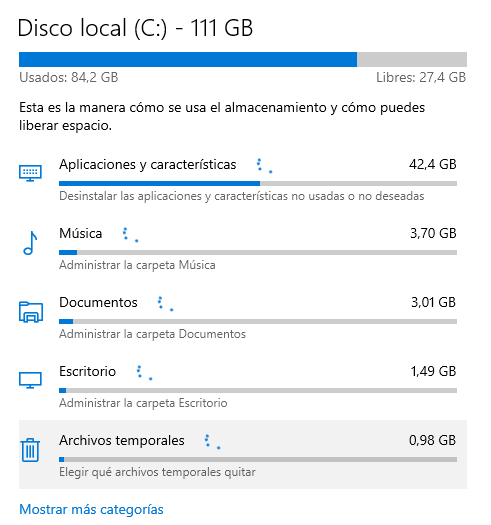
- Marca la opción Instalaciones anteriores de Windows.
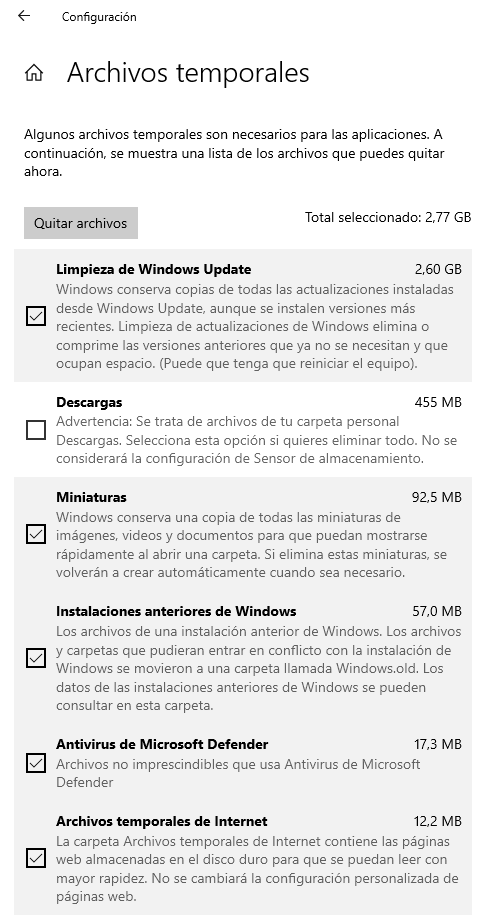
- Haz clic en el botón Quitar archivos.
Una vez completados los pasos, la carpeta con la instalación anterior de Windows 10 se eliminará liberando entre 14 y 20 GB de espacio de almacenamiento en el disco duro principal.
Cómo eliminar la carpeta Windows.old con el Liberador de espacio en disco
También puedes eliminar la carpeta Windows.old utilizando la herramienta de limpieza de discos antigua con estos pasos:
- Abre el Explorador de archivos.
- Haz clic en Este equipo desde el panel de la izquierda.
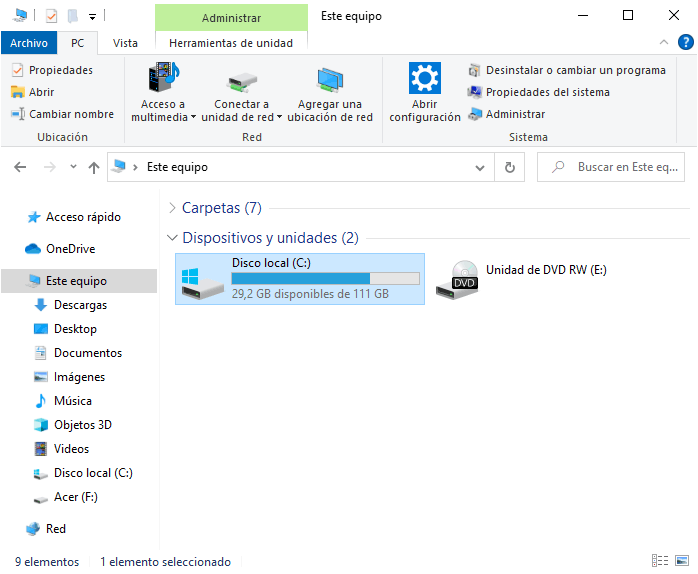
- En la sección «Dispositivos y unidades», haz clic con el botón derecho del ratón en la unidad con la instalación de Windows 10 (normalmente la unidad C) y selecciona la opción Propiedades.
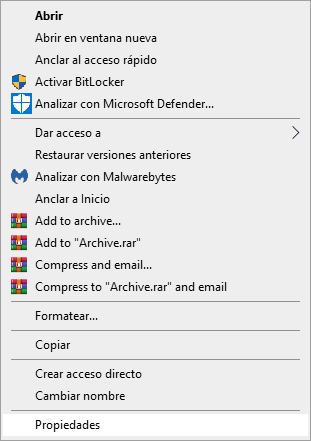
- En la pestaña «General», haz clic en el botón de Liberar espacio.
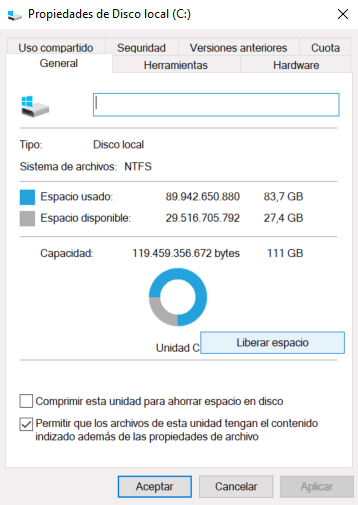
- Marca la opción Instalaciones anteriores de Windows.
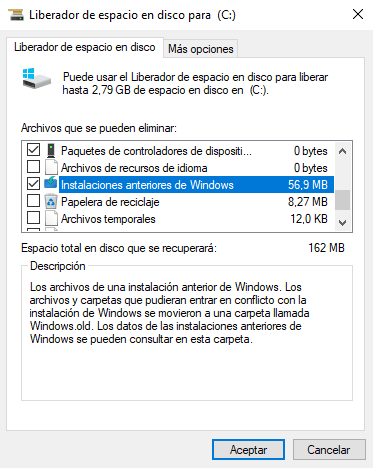
Importante: Limpieza del disco (cleanmgr.exe) no muestra la opción de instalación previa de Windows si no se está ejecutando como administrador. Por lo tanto, deberás elevarlo haciendo clic en el botón Limpiar archivos de sistema de la ventana del Liberador de espacio en disco o puedes ejecutarlo como administrador en el menú Inicio. Para ello, haz clic en Inicio, escribe cleanmgr.exe, haz clic con el botón secundario en el Liberador de espacio en disco de los resultados y elije Ejecutar como administrador.
- Haz clic en el botón Aceptar.
- Haz clic en el botón Eliminar archivos para confirmar la eliminación.
- Haz clic en el botón Sí para confirmar la advertencia.
Una vez que hayas completado los pasos, la carpeta Windows.old se eliminará del dispositivo.
Si bien es seguro eliminar la carpeta Windows.old, si eliminas su contenido, ya no podrás usar las opciones de recuperación para volver a la versión anterior de Windows 10. Si elimina la carpeta y, a continuación, deseas volver a la versión anterior, deberás realizar una instalación limpia con la versión deseada.